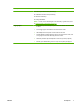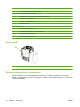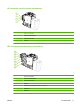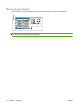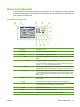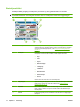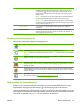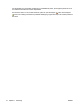HP CM8060 / CM8050 Color MFP with Edgeline Technology - System Administrator's Guide
Bruke kontrollpanelet
Kontrollpanelet har en VGA-berøringsskjerm med alle farger, som gir enkel tilgang til alle funksjonene
på enheten. Bruk knappene og talltastaturet for å kontrollere jobber og enhetens status. Statuslampene
viser enhetens generelle status.
Kontrollpaneloppsett
1 Av/på-knapp Slå enheten av og på.
2 Berøringsskjerm Velg og bruk alle funksjonene på enheten.
3 Talltastatur Angi antall kopier og andre tallopplysninger.
4 Avbrudd-knapp Stopp enheten midlertidig slik at du kan sette en ny jobb inn i køen for umiddelbar
utskrift.
5 Dvalemodus-knapp Sett enheten i dvalemodus for å spare strøm.
Hvis enheten allerede er i dvalemodus, lyser lampen ved siden av knappen gult.
Trykk på Dvalemodus for å gå tilbake til Klar-modus.
6 Tilbakestill-knapp Gjenopprett alle innstillingene for enheten til standardverdiene, og gå tilbake til
startskjermbildet. Trykk på denne knappen for å logge av hvis du er logget på.
7 Stopp-knapp Stopp den gjeldende jobben. Skjermbildet for jobbstatus åpnes. Hvis enheten
var i ferd med å behandle en utskriftsjobb, blir du bedt om å avbryte eller fortsette
jobben. Hvis den behandlet en skannejobb, avbrytes jobben umiddelbart. Velg
OK for å fortsette.
8 Start-knapp Begynn å kopiere, skanne eller skrive ut en lagret jobb, eller fortsett å skrive ut
en avbrutt jobb.
9 Fjern-knapp Tøm det aktive tall- eller tekstfeltet, eller gjenopprett til standardverdien.
10 Obs!-lampe Viser at enheten er i en tilstand som krever ettersyn. Det kan for eksempel gjelde
en tom papirskuff eller en feilmelding på berøringsskjermen.
11 Data-lampe Viser at enheten mottar data.
12 Klar-lampe Viser at enheten er klar til å behandle jobber.
13 Hjul for tilpasning av lysstyrke Kontrollerer bakgrunnsbelysningen på berøringsskjermen.
NOWW Bruke kontrollpanelet 13